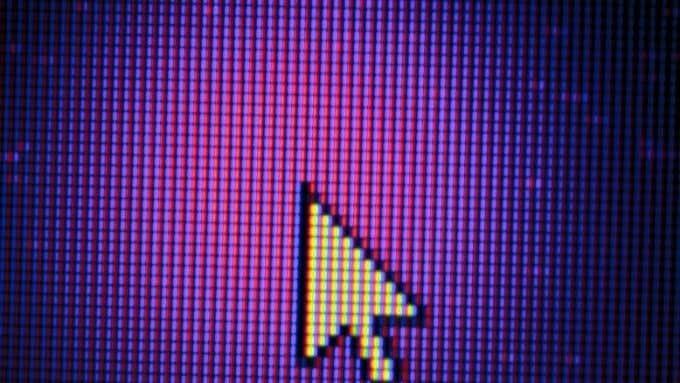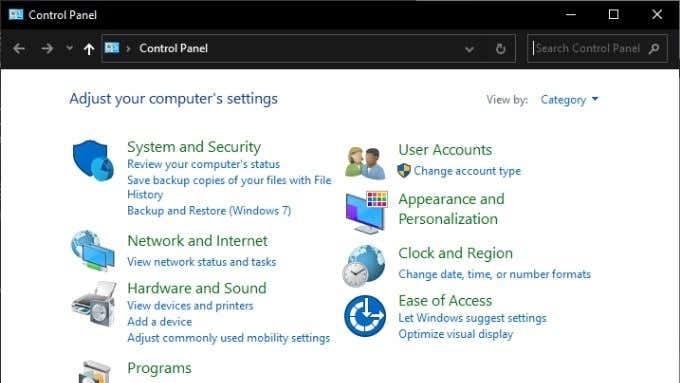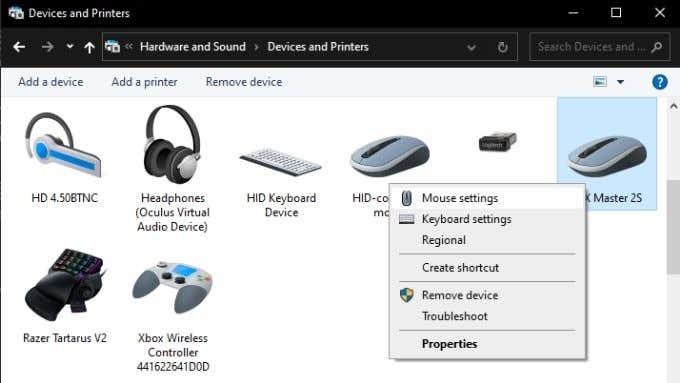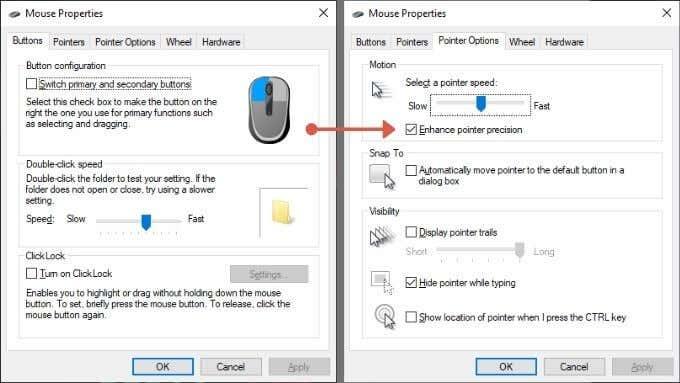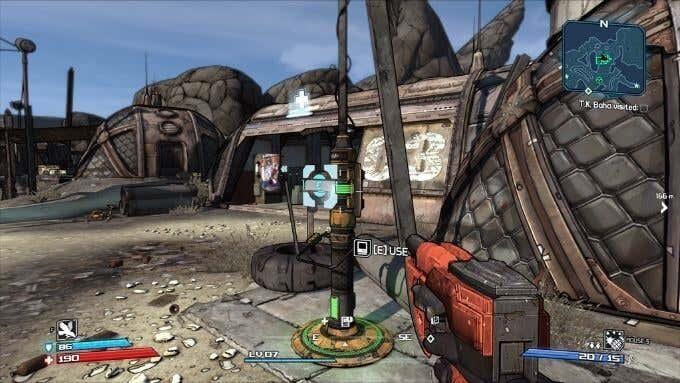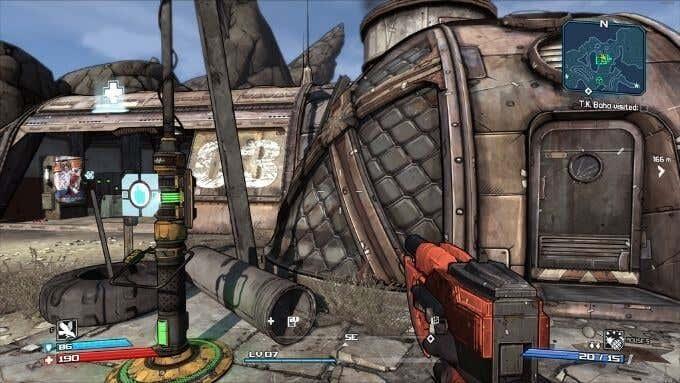Ak váš ukazovateľ myši neskončí presne tam, kde máte v úmysle, možno bojujete s funkciou nazývanou „zrýchlenie myši“. Vysvetlíme si, čo je zrýchlenie myši a ako ju vypnúť, keď vám prekáža.

Čo je zrýchlenie myši?
Moderné myši používajú optický senzor na sledovanie povrchu, na ktorom je myš a ktorá sleduje pohyb. Povedzme, že pohnete myšou o jeden milimeter, ukazovateľ na obrazovke sa posunie o 10 pixelov. Bez zrýchlenia myši sa bude ukazovateľ vždy pohybovať v presnom pomere, bez ohľadu na to, čo robíte.
Pri aktívnom zrýchlení myši sa berie do úvahy vzdialenosť nameraná snímačom myši a rýchlosť pohybu myši. Vzdialenosť, ktorou sa kurzor myši pohybuje, sa zvyšuje úmerne tomu, ako rýchlo pohybujete myšou.
To je užitočné pre displeje s vysokým rozlíšením , pretože vám umožňuje intuitívne ovládať citlivosť myši rýchlosťou.
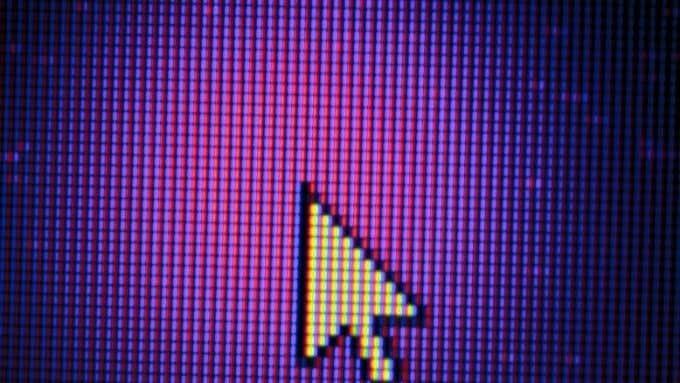
Podtypy zrýchlenia myši
Zrýchlenie myši sa môže prejaviť dvoma spôsobmi. Prvým a najbežnejším je pozitívne zrýchlenie myši, o ktorom sme už hovorili. Je to typ zrýchlenia, pri ktorom sa ukazovateľ posúva ďalej s ďalšou rýchlosťou.
Ďalším typom je záporné zrýchlenie, kde sa kurzor pohybuje na kratšie vzdialenosti, čím rýchlejšie ide myš. Nemalo by sa to stať a môže to poukazovať na chybný snímač myši alebo chybu vo videohre, ak sa prejavuje iba v konkrétnych tituloch.
Zrýchlenie myši vs. Vyhladzovanie myši vs. citlivosť myši
Môžete sa stretnúť s niekoľkými ďalšími nastaveniami, ktoré môžu znieť ako zrýchlenie myši, ale nie sú to isté.
Vyhladzovanie myšou je metóda, ktorá zabraňuje trhavým ukazovateľom myši alebo ovládaniu pohybu. To je užitočné iba pre myši so snímačmi s nízkym rozlíšením, kde sa snímače prispôsobujú tak, aby pokryli medzery v údajoch. Aj tie najlacnejšie moderné myši však majú snímače s pomerne vysokým rozlíšením. Vyhladzovanie myšou by preto nemalo byť niečo, čo potrebujete.

Citlivosť myši je pevný pomer medzi prírastkami fyzického pohybu a mierou pohybu ukazovateľa na obrazovke. Ak teda (opäť len pre argumentáciu) nastavíme myš na pohyb 20 pixelov na milimeter namiesto 10, zvýšili sme jej citlivosť. Toto je softvérová forma citlivosti myši a nemala by sa zamieňať s myšami, ktoré môžu meniť svoje DPI (bodky na palec) na úrovni hardvéru, aby sa dosiahol rovnaký efekt.
Ako vypnúť zrýchlenie myši v systéme Windows 10
Vypnutie zrýchlenia myši v systéme Windows 10 nie je ťažké:
- Otvorte Ovládací panel
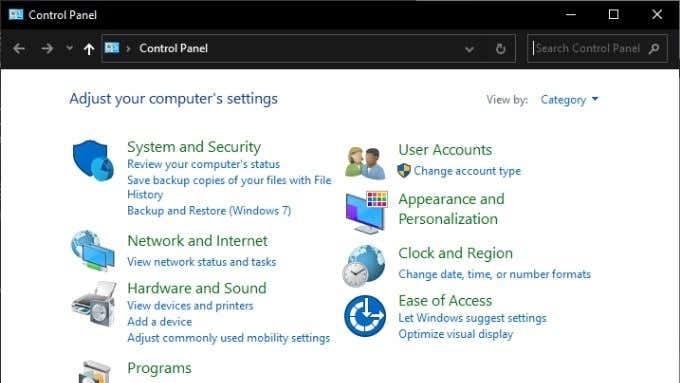
- V časti Hardvér a zvuk vyberte položku Zobraziť zariadenia a tlačiarne.
- Kliknite pravým tlačidlom myši a vyberte položku Nastavenia myši.
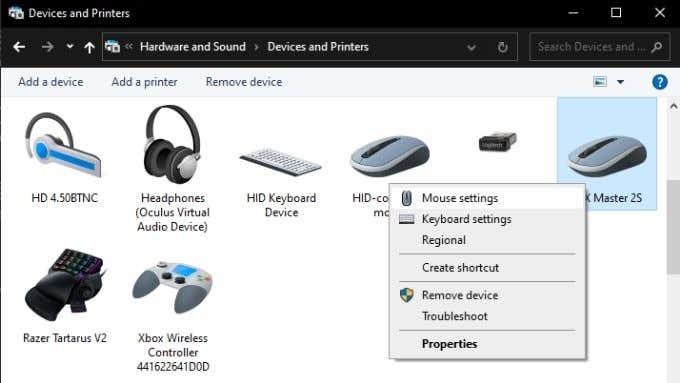
- Vo vlastnostiach myši sa prepnite na kartu Možnosti ukazovateľa .
- V časti Pohyb skontrolujte, či nie je začiarknuté políčko Vylepšiť presnosť ukazovateľa .
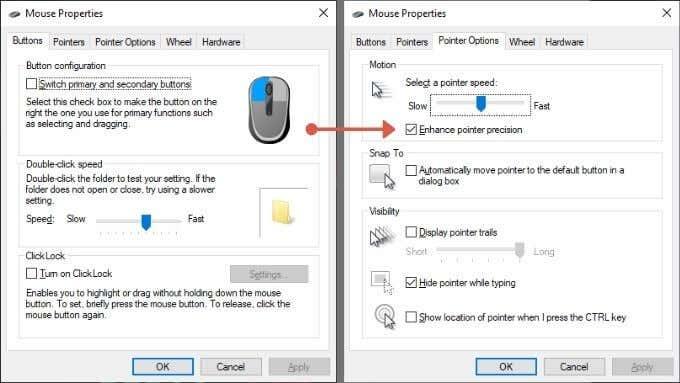
- Výberom OK uzamknete svoje voľby.
Nie je úplne jasné, prečo spoločnosť Microsoft označila zrýchlenie myši ako „Vylepšenie presnosti ukazovateľa“, ale v skutočnosti ide o prepínač zrýchlenia myši.
Prečo nechcete v hrách zrýchlenie myši
V hrách, v ktorých mierite myšou, môže zrýchlenie myši znížiť vašu presnosť. Samozrejme, ak ste sa celý čas hrali so zrýchlením, pravdepodobne ste sa to naučili kompenzovať. Vypnutie zrýchlenia myši bude vyžadovať určitý čas na prispôsobenie. Možno aj po úprave zistíte, že sa vám to nepáči. Avšak objektívne dokonale konzistentná rýchlosť myši na ovládanie zacielenia v hre by mala viesť k lepšej presnosti.
Má vaša hra stále zrýchlenie myši?
Niekedy, aj keď ste v systéme Windows vypli zrýchlenie myši, hra to môže stále prejavovať. Toto si nepredstavuješ. Je jednoduché otestovať:
- Vo svojej hre sa postavte na jedno miesto a nasmerujte kameru v hre na pevný bod. Ako napríklad okraj budovy, lampa alebo strom.
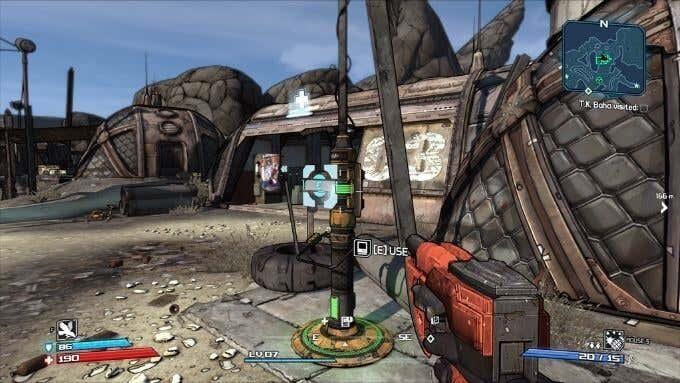
- Označte dva body na podložke pod myš.
- Vycentrujte svoj pohľad na značku v hre a potom presuňte myš medzi dva body na podložke pod myš. Prvýkrát to urobte pomaly a druhýkrát pri vyššej rýchlosti.
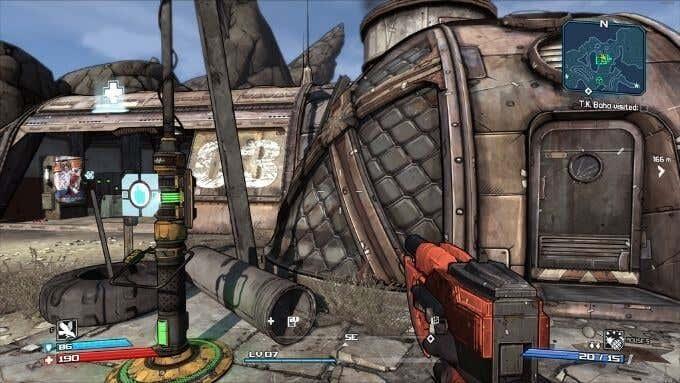

Ak neskončíte viac-menej na rovnakom mieste v hre pri oboch rýchlostiach pohybu myši, pravdepodobne je v hre zrýchlenie. Teraz je otázka, ako to zakázať?
Nastavenia zrýchlenia myši v hre
Ak sa ukáže, že konkrétna hra má stále zrýchlenie myši napriek tomu, že nastavenie systému Windows je pre ňu zakázané, možno ju budete môcť vypnúť.
Hoci neexistuje žiadny univerzálny spôsob, existujú štyri bežné spôsoby:
- Prepínanie nastavenia menu v hre
- Použitie príkazového riadku v hre na jeho vypnutie
- Úprava konfiguračného súboru
- Pridanie spúšťacích parametrov do spustiteľného súboru hry
Keďže sa riešenia v jednotlivých hrách líšia, budete musieť vyhľadať presnú metódu pre konkrétnu hru, o ktorej máte podozrenie, že používa zrýchlenie myši.
Zrýchlenie myši môžete kompenzovať citlivosťou
Ak ste vypli zrýchlenie myši, možno teraz zistíte, že nemôžete ľahko efektívne pohybovať ukazovateľom alebo postavou v hre. Hoci teraz máte konzistentný pohyb myši napriek rýchlosti, ktorou myšou pohybujete, prírastky pohybu môžu byť príliš nízke.

Aby ste to kompenzovali, musíte nastaviť citlivosť myši tak, aby vyhovovala množstvu priestoru, ktorý máte na pohyb. Môžete to urobiť úpravou jazdca rýchlosti ukazovateľa v systéme Windows, ktorý sa nachádza nad začiarkavacím políčkom Vylepšiť presnosť ukazovateľa. Ďalšie informácie nájdete v časti Ako zmeniť rýchlosť myši v systéme Windows 10 .
Prípadne, ak vaša myš umožňuje zmeniť jej nastavenie DPI buď fyzickým prepínačom alebo v softvérovej pomôcke tretej strany, môžete ju tiež vyladiť tam. Čo sa týka videohier, prakticky všetky majú posúvač citlivosti myši, ktorý ovplyvňuje iba citlivosť myši v samotnej hre. Takže pokojne nastavte tento posúvač na čokoľvek, čo vám vyhovuje, pretože to neovplyvní Windows ani žiadnu inú aplikáciu.